Номенклатура
Материал из FrigatWiki
WikiSysop (Обсуждение | вклад) |
WikiSysop (Обсуждение | вклад) |
||
| (47 промежуточных версий не показаны.) | |||
| Строка 1: | Строка 1: | ||
<h1>Справочник Номенклатура</h1> | <h1>Справочник Номенклатура</h1> | ||
| - | + | <p>Справочник «Номенклатура» позволяет создать классификацию товаров в виде дерева. Список справочника имеет иерархическую структуру и позволяет создать неограниченное количество вложенных уровней (групп и подгрупп товаров). Справочник «Номенклатура» дает возможность указывать характеристики типо-размерных, фасовочных, серийных товаров, что позволяет вести учет товаров в зависимости от этих характеристик.</p> | |
| - | Справочник | + | <p>Чтобы открыть справочник «Номенклатура», нужно перейти к списку справочников, как описано в разделе «Работа со справочниками» и щелкнуть по его заголовку. <br /> |
| - | Список справочника имеет иерархическую структуру и позволяет создать неограниченное количество вложенных уровней (групп и подгрупп товаров). | + | [[Файл:Номенклатура_(1).jpg]] |
| - | Справочник | + | <br /> <br /> На экран будет выведен список товаров и групп товаров, зарегистрированных в системе. Группы товаров отображаются в списке слева. Товары, входящие в выбранную группу, отображаются в списке справа. На верхней панели можно воспользоваться настройками, чтобы выбрать валюту, прайс-лист и дату установленной цены, а также фильтром, чтобы отобрать товары ассортиментной группы (слева направо): <br /> |
| - | Чтобы открыть справочник | + | [[Файл:Номенклатура_(2).jpg]] <br /> </p> |
| - | <br> | + | |
| - | + | ||
| - | <br> | + | |
| - | На экран будет выведен список товаров и групп товаров, зарегистрированных в системе. | + | |
| - | Группы товаров отображаются в списке слева. Товары, входящие в выбранную группу, отображаются в списке справа. | + | |
| - | + | ||
| - | <br> | + | |
| - | + | ||
| - | <br> | + | |
<ul> | <ul> | ||
| - | <li> | + | <li><em>Валюта</em> – выбирается из списка валюта, в которой будет указана цена товаров в колонке «Цена». Список содержит валюты, зарегистрированные в справочнике "[http://www.fregat.biz/wiki/index.php/%D0%A1%D0%BF%D1%80%D0%B0%D0%B2%D0%BE%D1%87%D0%BD%D0%B8%D0%BA_%D0%92%D0%B0%D0%BB%D1%8E%D1%82%D1%8B Валюты]".</li> |
| - | <li> | + | <li><em>Дата</em> – указывается дата, на которую будет взята установленная цена выбранного прайс-листа, а также рассчитан курс выбранной валюты. Подробнее о расчете курсов валют см. раздел "[http://www.fregat.biz/wiki/index.php/%D0%A1%D0%BF%D1%80%D0%B0%D0%B2%D0%BE%D1%87%D0%BD%D0%B8%D0%BA_%D0%9A%D1%83%D1%80%D1%81%D1%8B_%D0%B2%D0%B0%D0%BB%D1%8E%D1%82 Курсы валют]".</li> |
| - | <li> | + | <li><em>Прайс-лист</em> – прайс-лист, по которому будет рассчитана или выведена цена товаров в колонке «Цена». Список содержит прайс-листы, зарегистрированные в справочнике "[http://www.fregat.biz/wiki/index.php/%D0%A1%D0%BF%D1%80%D0%B0%D0%B2%D0%BE%D1%87%D0%BD%D0%B8%D0%BA_%D0%9F%D1%80%D0%B0%D0%B9%D1%81-%D0%BB%D0%B8%D1%81%D1%82%D1%8B Прайс-листы]".</li> |
| - | <li> | + | <li><em>Ассортимент</em> – выводятся только товары, включенные в данную ассортиментную группу. Подробнее об ассортиментных группах см. раздел [http://www.fregat.biz/wiki/index.php/%D0%A1%D0%BF%D1%80%D0%B0%D0%B2%D0%BE%D1%87%D0%BD%D0%B8%D0%BA_%D0%90%D1%81%D1%81%D0%BE%D1%80%D1%82%D0%B8%D0%BC%D0%B5%D0%BD%D1%82%D0%BD%D1%8B%D0%B5_%D0%B3%D1%80%D1%83%D0%BF%D0%BF%D1%8B Ассортиментные группы].</li> |
| - | + | ||
| - | + | ||
| - | + | ||
| - | + | ||
| - | + | ||
| - | + | ||
| - | + | ||
| - | + | ||
| - | + | ||
| - | + | ||
| - | + | ||
| - | + | ||
| - | + | ||
| - | + | ||
| - | + | ||
| - | + | ||
| - | <li> | + | |
</ul> | </ul> | ||
| + | В новой базе, где ранее не создавались группы и товары, уже есть главный элемент иерархии «Все группы», но непосредственно в нем нельзя создавать номенклатуру, сначала необходимо добавить группу. Как это сделать, описано в разделе "[http://www.fregat.biz/wiki/index.php/%D0%A1%D0%BE%D0%B7%D0%B4%D0%B0%D0%BD%D0%B8%D0%B5_%D0%B3%D1%80%D1%83%D0%BF%D0%BF_%D0%B8_%D1%82%D0%BE%D0%B2%D0%B0%D1%80%D0%BE%D0%B2_%D0%B2_%D1%81%D0%BF%D1%80%D0%B0%D0%B2%D0%BE%D1%87%D0%BD%D0%B8%D0%BA%D0%B5_%22%D0%9D%D0%BE%D0%BC%D0%B5%D0%BD%D0%BA%D0%BB%D0%B0%D1%82%D1%83%D1%80%D0%B0%22#.D0.A1.D0.BE.D0.B7.D0.B4.D0.B0.D0.BD.D0.B8.D0.B5_.D0.B4.D0.B5.D1.80.D0.B5.D0.B2.D0.B0_.D1.82.D0.BE.D0.B2.D0.B0.D1.80.D0.BE.D0.B2_.28.D0.B3.D1.80.D1.83.D0.BF.D0.BF_.D0.B8_.D0.BF.D0.BE.D0.B4.D0.B3.D1.80.D1.83.D0.BF.D0.BF.29 Создание дерева товаров (групп и подгрупп)]". | ||
| - | + | <p>В карточке номенклатуры есть свойства и параметры, влияющие на ее учет. Полное описание реквизитов находится в разделе "[http://www.fregat.biz/wiki/index.php/%D0%A1%D0%BE%D0%B7%D0%B4%D0%B0%D0%BD%D0%B8%D0%B5_%D0%B3%D1%80%D1%83%D0%BF%D0%BF_%D0%B8_%D1%82%D0%BE%D0%B2%D0%B0%D1%80%D0%BE%D0%B2_%D0%B2_%D1%81%D0%BF%D1%80%D0%B0%D0%B2%D0%BE%D1%87%D0%BD%D0%B8%D0%BA%D0%B5_%22%D0%9D%D0%BE%D0%BC%D0%B5%D0%BD%D0%BA%D0%BB%D0%B0%D1%82%D1%83%D1%80%D0%B0%22#.D0.92.D0.B2.D0.BE.D0.B4_.D1.82.D0.BE.D0.B2.D0.B0.D1.80.D0.BE.D0.B2_.D0.B2_.D1.81.D0.BF.D1.80.D0.B0.D0.B2.D0.BE.D1.87.D0.BD.D0.B8.D0.BA Ввод товаров в справочник]".</p> | |
| - | + | ||
| - | + | ||
| - | < | + | |
| - | < | + | <p>Как можно скорректировать информацию в группе или товаре, а также удалить любой элемент иерархии, указано на странице "[http://www.fregat.biz/wiki/index.php/%D0%A0%D0%B5%D0%B4%D0%B0%D0%BA%D1%82%D0%B8%D1%80%D0%BE%D0%B2%D0%B0%D0%BD%D0%B8%D0%B5_%D0%B8_%D1%83%D0%B4%D0%B0%D0%BB%D0%B5%D0%BD%D0%B8%D0%B5_%D1%82%D0%BE%D0%B2%D0%B0%D1%80%D0%BE%D0%B2_%D0%B8_%D0%B3%D1%80%D1%83%D0%BF%D0%BF_%D1%82%D0%BE%D0%B2%D0%B0%D1%80%D0%BE%D0%B2 Редактирование и удаление товаров и групп товаров]".</p> |
| - | + | ||
| - | + | ||
| - | + | ||
| - | + | ||
| - | + | ||
| - | + | ||
| - | + | ||
| - | + | ||
| - | + | ||
| - | + | ||
| - | + | ||
| - | + | ||
| - | + | ||
| - | + | ||
| - | + | ||
| - | + | ||
| - | </ | + | |
| - | < | + | <p>Одним из важнейших свойств номенклатуры является возможность создать любые параметры, по которым можно вести раздельный учет. Информация про создание и использование признаков есть в разделе "[http://www.fregat.biz/wiki/index.php/%D0%9F%D1%80%D0%B8%D0%B7%D0%BD%D0%B0%D0%BA%D0%B8_%D0%BD%D0%BE%D0%BC%D0%B5%D0%BD%D0%BA%D0%BB%D0%B0%D1%82%D1%83%D1%80%D1%8B Признаки номенклатуры]".</p> |
| - | + | Для удобства поиска и набора товара в документ можно использовать "[http://www.fregat.biz/wiki/index.php/%D0%A8%D1%82%D1%80%D0%B8%D1%85-%D0%BA%D0%BE%D0%B4_%D1%82%D0%BE%D0%B2%D0%B0%D1%80%D0%B0 Штрих-код товара]". | |
| - | + | ||
| - | + | ||
| - | + | ||
| - | + | ||
| - | + | ||
| - | + | ||
| - | < | + | |
| - | + | ||
| - | + | ||
| - | < | + | <p>Выделив товар из списка при помощи мыши, можно просмотреть информацию о товаре – информация будет выведена в блоке, расположенным под списком товаров. Подробнее о просмотре информации см. раздел [http://www.fregat.biz/wiki/index.php/%D0%9F%D1%80%D0%BE%D1%81%D0%BC%D0%BE%D1%82%D1%80_%D0%B8%D0%BD%D1%84%D0%BE%D1%80%D0%BC%D0%B0%D1%86%D0%B8%D0%B8_%D0%BE_%D1%82%D0%BE%D0%B2%D0%B0%D1%80%D0%B0%D1%85 "Просмотр информации о товарах"]. А для выполнения какого-либо действия с выбранной группой или товаром можно воспользоваться контекстным меню (все возможные функции, доступные в справочнике, перечислены в разделе "[http://www.fregat.biz/wiki/index.php/%D0%94%D0%BE%D0%BF%D0%BE%D0%BB%D0%BD%D0%B8%D1%82%D0%B5%D0%BB%D1%8C%D0%BD%D1%8B%D0%B5_%D0%B4%D0%B5%D0%B9%D1%81%D1%82%D0%B2%D0%B8%D1%8F_%D0%BD%D0%B0%D0%B4_%D1%82%D0%BE%D0%B2%D0%B0%D1%80%D0%B0%D0%BC%D0%B8_%D0%B8_%D0%B3%D1%80%D1%83%D0%BF%D0%BF%D0%B0%D0%BC%D0%B8_%D1%82%D0%BE%D0%B2%D0%B0%D1%80%D0%BE%D0%B2 Дополнительные действия над товарами и группами товаров]").</p> |
Текущая версия на 07:05, 4 марта 2020
Справочник Номенклатура
Справочник «Номенклатура» позволяет создать классификацию товаров в виде дерева. Список справочника имеет иерархическую структуру и позволяет создать неограниченное количество вложенных уровней (групп и подгрупп товаров). Справочник «Номенклатура» дает возможность указывать характеристики типо-размерных, фасовочных, серийных товаров, что позволяет вести учет товаров в зависимости от этих характеристик.
Чтобы открыть справочник «Номенклатура», нужно перейти к списку справочников, как описано в разделе «Работа со справочниками» и щелкнуть по его заголовку.
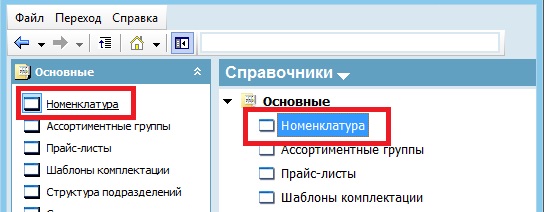
На экран будет выведен список товаров и групп товаров, зарегистрированных в системе. Группы товаров отображаются в списке слева. Товары, входящие в выбранную группу, отображаются в списке справа. На верхней панели можно воспользоваться настройками, чтобы выбрать валюту, прайс-лист и дату установленной цены, а также фильтром, чтобы отобрать товары ассортиментной группы (слева направо):
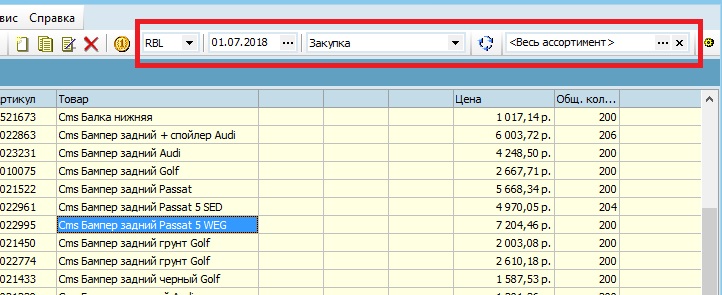
- Валюта – выбирается из списка валюта, в которой будет указана цена товаров в колонке «Цена». Список содержит валюты, зарегистрированные в справочнике "Валюты".
- Дата – указывается дата, на которую будет взята установленная цена выбранного прайс-листа, а также рассчитан курс выбранной валюты. Подробнее о расчете курсов валют см. раздел "Курсы валют".
- Прайс-лист – прайс-лист, по которому будет рассчитана или выведена цена товаров в колонке «Цена». Список содержит прайс-листы, зарегистрированные в справочнике "Прайс-листы".
- Ассортимент – выводятся только товары, включенные в данную ассортиментную группу. Подробнее об ассортиментных группах см. раздел Ассортиментные группы.
В новой базе, где ранее не создавались группы и товары, уже есть главный элемент иерархии «Все группы», но непосредственно в нем нельзя создавать номенклатуру, сначала необходимо добавить группу. Как это сделать, описано в разделе "Создание дерева товаров (групп и подгрупп)".
В карточке номенклатуры есть свойства и параметры, влияющие на ее учет. Полное описание реквизитов находится в разделе "Ввод товаров в справочник".
Как можно скорректировать информацию в группе или товаре, а также удалить любой элемент иерархии, указано на странице "Редактирование и удаление товаров и групп товаров".
Одним из важнейших свойств номенклатуры является возможность создать любые параметры, по которым можно вести раздельный учет. Информация про создание и использование признаков есть в разделе "Признаки номенклатуры".
Для удобства поиска и набора товара в документ можно использовать "Штрих-код товара".
Выделив товар из списка при помощи мыши, можно просмотреть информацию о товаре – информация будет выведена в блоке, расположенным под списком товаров. Подробнее о просмотре информации см. раздел "Просмотр информации о товарах". А для выполнения какого-либо действия с выбранной группой или товаром можно воспользоваться контекстным меню (все возможные функции, доступные в справочнике, перечислены в разделе "Дополнительные действия над товарами и группами товаров").